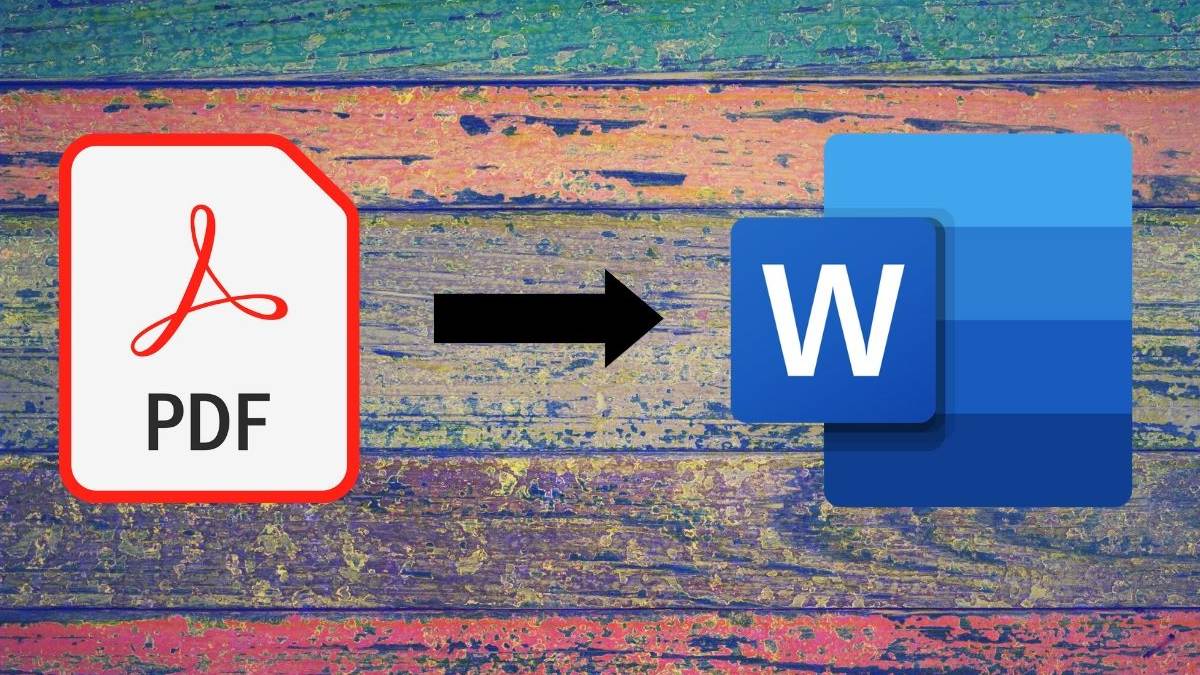Іноді краще видалити групу у Facebook. Дізнайтесь, як це працює!
Групи Facebook чудово підходять для створення невеликих спільнот однодумців або об’єднання заради спільної справи. Не завжди розумно зберігати його назавжди. Незалежно від причин цього, іноді краще видалити групу у Facebook. Давайте дізнаємось, як це працює!
Як видалити групу у Facebook
Почнемо з постійного рішення щодо видалення групи Facebook.
Видалити групу Facebook за допомогою комп’ютерного браузера:
- перейти до Facebook .
- Якщо ви не увійшли до свого облікового запису.
- Перегляньте меню зліва та натисніть Групи.
- Знайдіть розділ Групи, якими ви керуєте, і виберіть групу, яку потрібно видалити.
- Перейдіть до розділу Учасники, трохи нижче назви групи.
- Натисніть кнопку з трьома крапками біля учасника та виберіть Видалити учасника.
- Повторіть процедуру для кожного учасника групи.
- Після того, як усіх вигнали з групи, натисніть кнопку з трьома крапками біля вашого імені та виберіть Вийти з групи.
- Підтвердьте вихід із групи.
Видалити групу Facebook за допомогою програми для смартфона:
- Відкрийте додаток Facebook.
- Натисніть на вкладку Групи.
- Виберіть свої групи.
- Перейдіть до групи, яку потрібно видалити.
- Натисніть кнопку адміністратора щита, щоб відкрити параметри.
- Перейдіть до Членів.
- Натисніть кнопку з трьома крапками біля учасника та виберіть Видалити учасника.
- Повторіть процедуру для кожного учасника групи.
- Після того, як усіх вигнали з групи, натисніть кнопку з трьома крапками біля вашого імені та виберіть Вийти з групи.
- Підтвердьте вихід із групи.
Як заархівувати групу у Facebook
Видалення всієї групи Facebook може бути зайвим. Можливо, ви просто хочете зробити це тимчасово офлайн або переконатися, що з часом ви зможете знову активувати групу. Архівування груп Facebook може це зробити.
Після архівування група не може прийняти нових учасників, жодна активність не може бути додана, і група буде видалена з загальнодоступних результатів пошуку. Це буде виглядати так, ніби група не існує, якщо ви ще не є її учасником. З тією різницею, що групу може знову активувати творець або модератор. Ось як це робиться!
Заархівуйте групу Facebook за допомогою комп’ютерного браузера:
- перейти до Facebook.
- Якщо ви не увійшли до свого облікового запису.
- Перегляньте меню зліва та натисніть Групи.
- Знайдіть розділ Групи, якими ви керуєте, і виберіть групу, яку потрібно заархівувати.
- Натисніть кнопку з трьома крапками у верхній частині розділу Про програму.
- Виберіть групу архіву.
- Натисніть Підтвердити.
Заархівуйте групу Facebook за допомогою програми для смартфона:
- Відкрийте додаток Facebook.
- Натисніть на вкладку Групи.
- Виберіть свої групи.
- Перейдіть до групи, яку потрібно заархівувати.
- Натисніть кнопку адміністратора щита, щоб відкрити параметри.
- Налаштування групи звернень.
- Прокрутіть униз і виберіть Архів колекції.
Вас також може зацікавити:
- Як назавжди видалити свій обліковий запис Facebook
- Видаліть усі ваші старі публікації у Facebook одночасно
- Як заархівувати та видалити групу Facebook
- Усі програми Facebook, де їх отримати і для чого їх використовувати
Сподіваємось, ця стаття стане вам у пригоді, щоб ви знали, як видалити групу Facebook та заархівувати її, поділитися своєю думкою в коментарях.